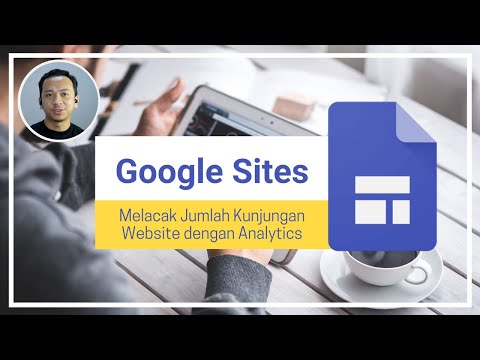WikiHow ini mengajar anda cara melihat e-mel yang anda arkibkan di Gmail. Gmail membolehkan anda mengarkibkan mesej e-mel lama anda sehingga mereka berhenti mengacaukan peti masuk anda, yang menyembunyikannya dari pandangan tetapi menyimpannya sekiranya anda perlu merujuknya lagi.
Langkah-langkah
Kaedah 1 dari 2: Pada Mudah Alih

Langkah 1. Buka Gmail
Ini adalah "M" merah pada latar belakang putih yang menyerupai sampul surat.
Sekiranya anda tidak masuk ke Gmail, masukkan alamat e-mel dan kata laluan Google anda dan ketuk Log masuk.

Langkah 2. Ketik ☰
Ia berada di sudut kiri atas skrin. Melakukan ini mendorong menu pop timbul.

Langkah 3. Ketik Semua Mel
Pilihan ini berada di bahagian bawah skrin.

Langkah 4. Cari mel yang diarkibkan
The Semua Mel folder mengandungi semua e-mel yang terdapat dalam peti masuk anda, serta setiap e-mel yang pernah anda arkibkan.
- Sebarang e-mel yang tidak mempunyai tanda "Peti Masuk" di bahagian paling kanan baris subjek e-mel adalah e-mel yang diarkibkan.
- Anda juga boleh mengetuk ikon kaca pembesar di sudut kanan atas skrin dan memasukkan pengirim e-mel tertentu, baris subjek, atau kata kunci untuk mempersempit carian anda.
Kaedah 2 dari 2: Di Desktop

Langkah 1. Pergi ke laman web Gmail
Ia terletak di https://www.mail.google.com/. Sekiranya anda sudah log masuk ke Gmail, dengan itu membuka peti masuk anda.
Sekiranya anda tidak masuk ke Gmail, klik MASUK di sudut kanan atas halaman dan masukkan alamat e-mel dan kata laluan anda.

Langkah 2. Pilih pokok pilihan peti masuk
Ini adalah lajur pilihan, bermula dengan Peti Masuk, itu di sebelah kiri halaman. Melakukannya akan mengembangkan pokok untuk menunjukkan pilihan tambahan.

Langkah 3. Klik Lagi
Ia berhampiran bahagian bawah pokok.

Langkah 4. Klik Semua Mel
Pilihan ini akan berada di bahagian bawah Lebih banyak lagi menu. Melakukannya membawa anda ke Semua Mel folder.

Langkah 5. Cari mel yang diarkibkan
The Semua Mel folder mengandungi semua e-mel yang terdapat dalam peti masuk anda, serta setiap e-mel yang pernah anda arkibkan.
- Sebarang e-mel yang tidak mempunyai tanda "Peti Masuk" di bahagian paling kiri baris subjek e-mel adalah e-mel yang diarkibkan.
- Sekiranya anda mengetahui pengirim e-mel yang diarkibkan, baris subjek, atau kata kunci dari isi, anda boleh memasukkan maklumat ini ke dalam bar carian di bahagian atas halaman Gmail.
Petua
- Sekiranya anda mengetahui tarikh anda menerima e-mel yang anda cari, cuba tatal ke bahagian tersebut Semua Mel folder.
- Sekiranya anda menaip "-label: inbox" di bar carian, itu hanya akan menunjukkan e-mel yang diarkibkan.